Bir faylı bir neçə hissəyə bölmək üçün arxivləyicidən (WinRAR) və ya Total Commander proqramının əmrlərindən istifadə etmək kifayətdir. Ancaq bir video dosyasını hissələrə bölərkən xüsusi proqramlardan istifadə etmək daha səmərəlidir.
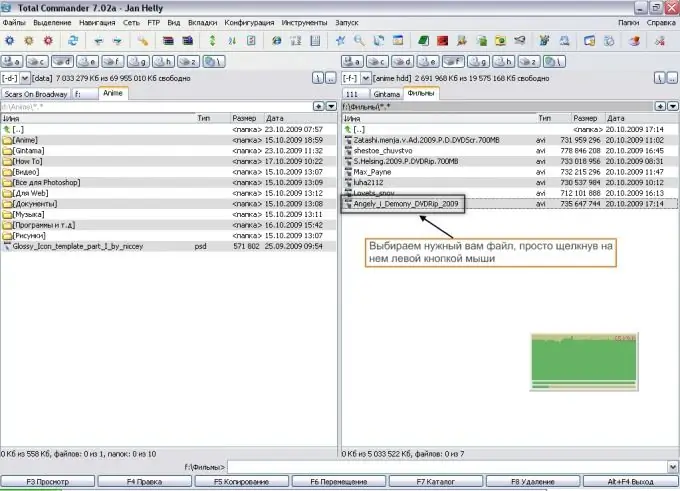
Zəruri
Kompüter; proqramlar: WinRAR, Total Commander, VirtualDub, Splitter
Təlimat
Addım 1
Faylları bölməyin ən sürətli və asan yollarından biri WinRAR istifadə edərək çox cildli arxiv yaratmaqdır. Mənbə sənədinin üzərinə aparın və sağ düyməni basın. Açılan menyuda "Arxivə əlavə et" maddəsini seçin və sonra açılan pəncərənin "Ümumi" nişanında "Ölçülərə görə həcmlərə bölün" alt menyusunda tələb olunan ölçülü sənədlərin miqdarını göstərin. Sonra "Tamam" düyməsini basın və bir neçə fermuarlı sənəd əldə edin. Qeyd etmək vacibdir ki, sənədləri paketdən çıxarmaq üçün hamısını bir qovluğa yığmalısınız.
Addım 2
Bənzər bir fayl bölmə Total Commander proqramında həyata keçirilir. Bu əməliyyatı həyata keçirmək üçün yuxarı proqram panelinin "Fayl" alt menyusuna gedin, görünən pəncərədə "Fayl bölün" maddəsini yoxlayın, yeni faylların ölçüsünü göstərin və arxivi harada saxlayacağınızı göstərin. "OK" düyməsinə basdıqdan sonra istifadəçi orijinal sənədin bir çox sıxılmış hissəsindən ibarət bir qovluq alır.
Addım 3
AVI faylı video məlumatların saxlanması üçün ən geniş yayılmış formatlardan biridir. Demək olar ki, bütün video faylları kifayət qədər böyükdür. Buna görə bu cür sənədlər bir neçə hissəyə bölünməlidir. Bu prosedur üçün VirtualDub adlı bir proqram var. Faylın bölüşdürülməsi üçün proqramı işə salın, iki alt pəncərədə hər bir fayl parçasının tələb olunan ölçüsünü göstərin. Sonra “Video” nişanını açın və “Axın nüsxəsi” nin yanındakı qutunu qeyd edin. Yadda saxlama "Segmented AVI file" şəklində aparılmalıdır. Yeni fayllara uğurla birləşdirilə bilməsi üçün ayrı-ayrı hissələri tez bir zamanda tanımağınıza kömək edəcək adlar verməyiniz tövsiyə olunur.
Faylların bölünməsi eyni şəkildə Splitter proqramı tərəfindən həyata keçirilir.






